Card Visit giúp truyền tải thông điệp của đơn vị hay doanh nghiệp đến với đối tác hay những khách hàng tiềm năng khác. Vậy một mẫu thiết kế in card visit như nào sẽ để lại ấn tượng cho người khác? Trong bài viết này, In Ấn phẩm xin hướng dẫn thiết kế name card bằng photoshop đơn giản mà vô cùng đẹp và bắt mắt. Và nếu bạn đang có nhu cầu in card giá rẻ Hà Nội hãy liên hệ ngay với In ấn phẩm nhé!
Vai trò quan trọng của card visit
Khi gặp khách hàng mục tiêu, sau màn hội thoại và thể hiện được những ưu điểm, thế mạnh của công ty mình. Cảm thấy khách hàng đã ưng ý thì hãy trao cho họ một chiếc name card chứa đầy đủ thông tin, chức vụ của bạn ở công ty.
Chiếc danh thiếp này sẽ giúp khách hàng cảm thấy có thêm lòng tin về sự chuyên nghiệp của bạn. Nếu bạn càng thể hiện mình chuyên nghiệp từ những thứ nhỏ bé nhất như card visit thì khách hàng sẽ càng tin tưởng và lựa chọn bạn.

Vì vậy, một chiếc card visit đẹp mắt, lịch sự là vô cùng quan trọng. Để có được một mẫu thiết kế name card đẹp thì điều không thể thiếu là sự độc đáo, khác biệt và thể hiện được cá tính riêng của doanh nghiệp. Điều này có thể khiến đối tác, khách hàng, bạn bè,… sẽ luôn nhớ đến chiếc card visit của bạn.
Những phần mềm thiết kế card phổ biến
Những phần mềm thiết kế card visit online phổ biến hiện nay là
- Photoshop
- Illustrator
- Corel
Hoặc với những người muốn thiết kế name card đơn giản, thậm chí họ có thể dùng công cụ Paint của Window. Với những người chuyên sâu về thiết kế, họ sẽ dùng những phần mềm thiết kế card visit online như là:
- Business Card Designer Pro
- Photo Card Market
- Juicy Business Cards,…
Những phần mềm này đều vô cùng hữu dụng đối với những ai đang muốn thiết kế name card cho mình.
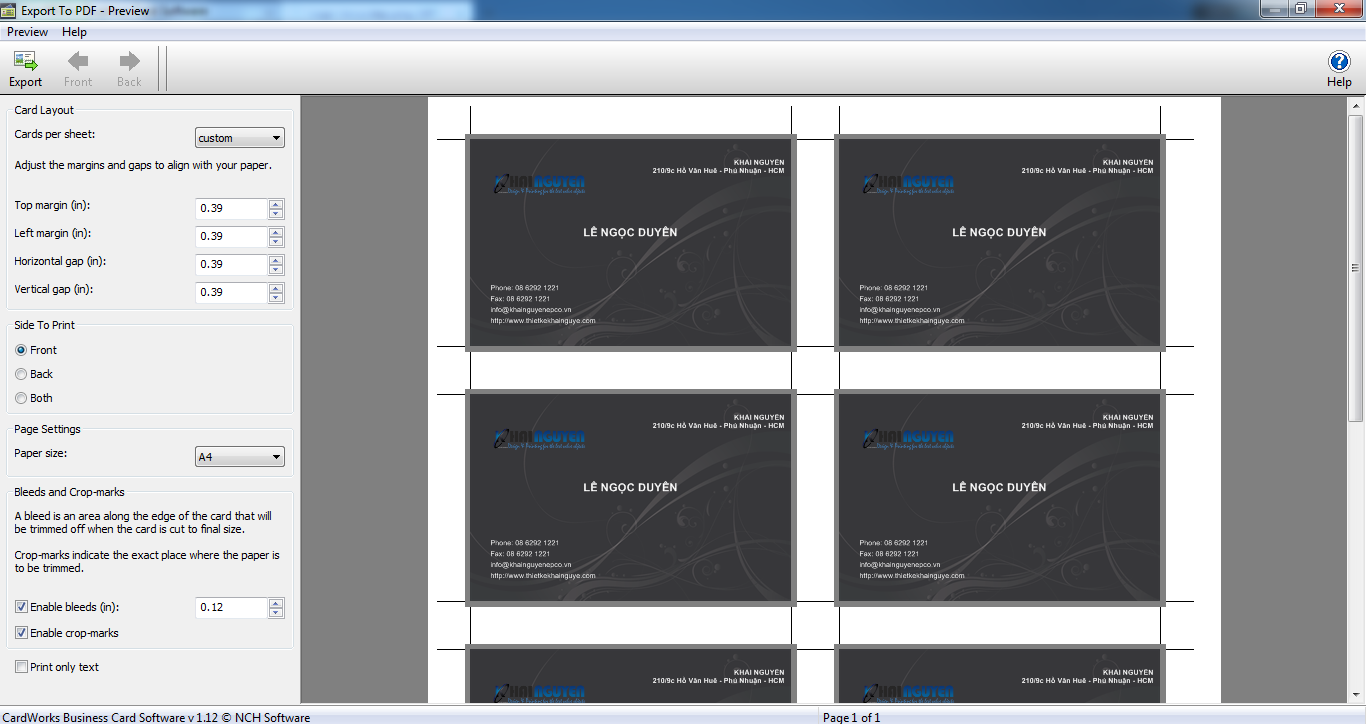
Trong phần tiếp theo chúng tôi sẽ giới thiệu với bạn từng bước tạo card visit bằng photoshop cụ thể.
Hướng dẫn thiết kế Card Visit bằng Photoshop
Bước 1: Đầu tiên, bạn mở photoshop ra, rồi sau đó tạo một file mới và điển vào các trường thông tin, Cụ thể:
- Width (dài) = 3,8 inch
- Height (rộng) = 2,3 inch
- resolution = 300 px/inch
- Color mode (hệ màu) = CMYK Color, 16 bits.
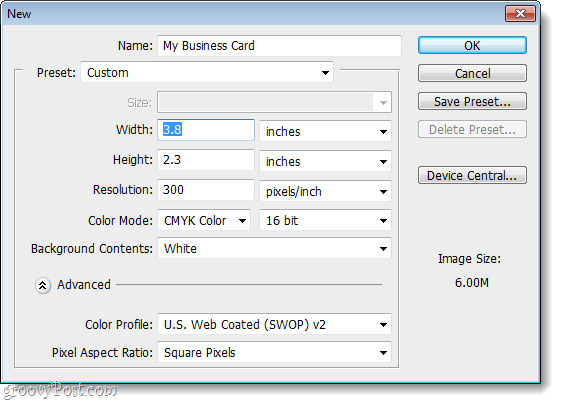
Bước 2: Tiếp theo, để căn chỉnh kích thước chính xác hơn nữa, bạn hãy chọn mục View > New Guide:
- Trong mục Horizontal: điền 0.15 inch > nhấn OK, lần 2 điền 3.65 inch > nhấn OK.
- Chọn sang mục Vertical: điền 0.15 inch > nhấn OK, lần 2 điền 2.15 inch > nhấn OK.
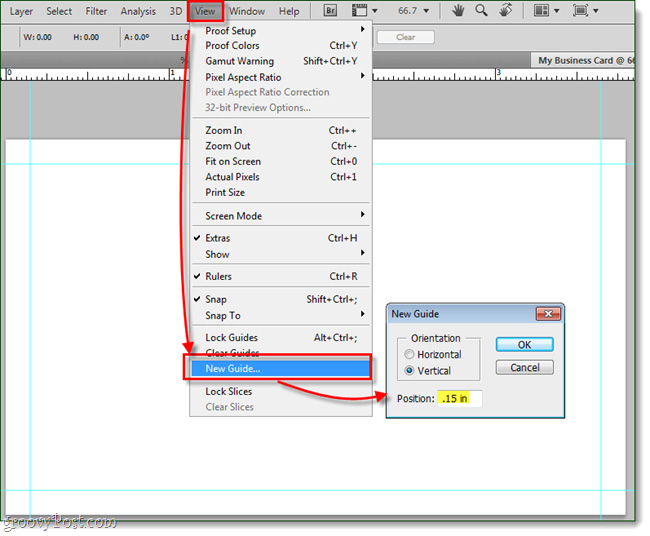
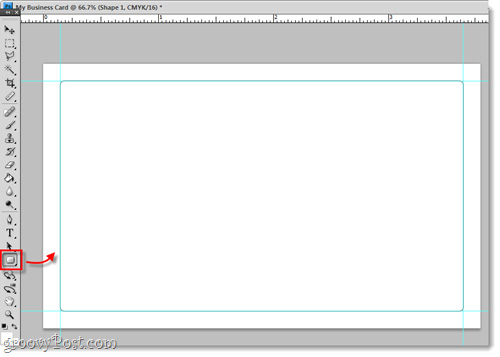
Bước 3: Tạo thêm đường viền giới hạn nội dung trên tấm card, các bước làm sẽ giống như trên:
- Horizontal: lần 1 điền 0.3 inch, lần 2 điền 3.5 inch.
- Vertical: lần 1 điền 0.3 inch, lần 2 điền 2 inch.
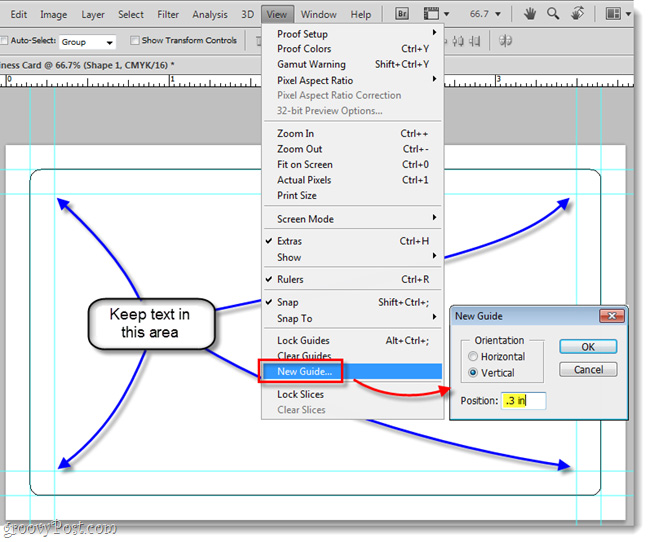
Bước 4: Việc bạn cần làm bây giờ là sắp xếp các nội dung như họ tên, cách thức liên lạc, công việc chính,… Hãy chia từng phần thông tin thành một layer riêng biệt để tiện chỉnh sửa nếu cần thiết nhé!
Bước 5: Như chúng ta đã biết, name card thường có hai mặt, nên trong thiết kế card visit bằng photoshop, bạn cần phải tạo 2 group layer back và front như trong hình.
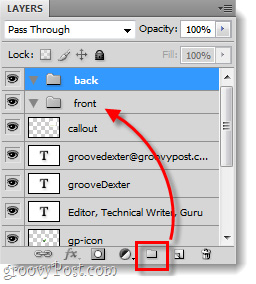
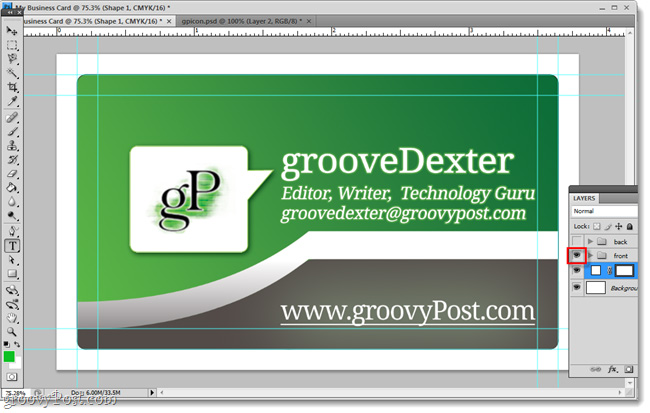
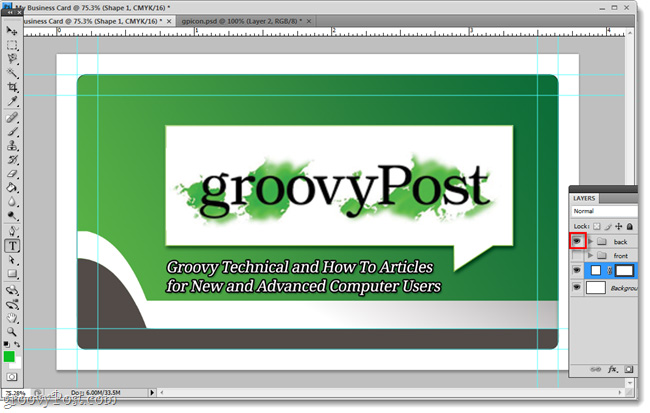
Nêu các bạn muốn tiết kiệm thời gian thiết kế hoặc thiết kế xong chưa tìm được nơi in ấn thì hãy liên hệ in ấn phẩm:








Ý kiến bạn đọc (0)